MiniTool MovieMakerからのこの記事では、Windows、Mac、iPhone向け、またオンラインで使用できる無料なソーシャルメディアビデオメーカーをおすすめします。SNS動画作成ツールについて詳しく知りたい場合は、この記事を続けて読みましょう。
現在では、ソーシャルメディア向けの高品質な動画を制作するのは、それほど難しいことではありません。素晴らしい動画や投稿の多くは、パソコンやスマートフォンで簡単に編集できます。SNS動画をより魅力的で洗練されたものにしたい場合は、この記事で紹介するおすすめのツールをぜひ試してみてください。
プロはもちろん、初心者でも信頼できるソーシャルメディア用の動画作成ツールを選ぶことで、SNSに投稿する動画を効率的に作成することができます。
パート1:Windows向けのソーシャルメディアビデオメーカー
MovieMaker
Windows向けの無料ソーシャルメディア動画作成ツールとして、まずおすすめしたいのが「MiniTool MovieMaker」です。豊富な機能を備えたこのソフトは、直感的に操作できるインターフェイスを提供しており、動画に優れた視覚効果を追加して、より魅力的に仕上げることができます。
ワンクリックで簡単にビデオ編集ができるほか、再生速度の変更、優れたトランジションやエフェクト、モーションのドラッグ&ドロップ操作、動画のトリミング・分割・カットといった編集作業もスムーズに行えます。
MiniTool MovieMakerクリックしてダウンロード100%クリーン&セーフ
MiniTool MovieMakerを使用すると、Facebook、Instagram、YouTube、Twitter、TikTokなどのソーシャルメディアプラットフォーム向けの鮮やかな動画を簡単かつ無料で作成できます。以下では、MiniTool MovieMakerでよく使われる3つの編集ヒントをご紹介します。
1.動画の再生速度を調整する
お使いのWindowsコンピューターにこのソフトをダウンロードしてインストールしてください。そして、下のガイドに従って、MiniTool MovieMakerを使って動画の再生速度を自由に変更しましょう。
ステップ1:MiniTool MovieMakerを起動し、ポップアップウィンドウを閉じてユーザーインターフェイスにアクセスします。
ステップ2:「メディアファイルインポート」セクションをクリックして編集したい動画をインポートします。
ステップ3:インポートした動画の「+」アイコンをクリックするか、直接ドラッグ&ドロップして、下のタイムラインに追加します。
ステップ4:タイムライン上の動画を選択してハイライト表示します。
ステップ5:ツールバーの速度アイコンをクリックして、低速(0.01倍、0.05倍、0.1倍、0.25倍、0.5倍)または高速(2倍、4倍、8倍、20倍、50倍)を選択し、動画の再生速度を調整します。
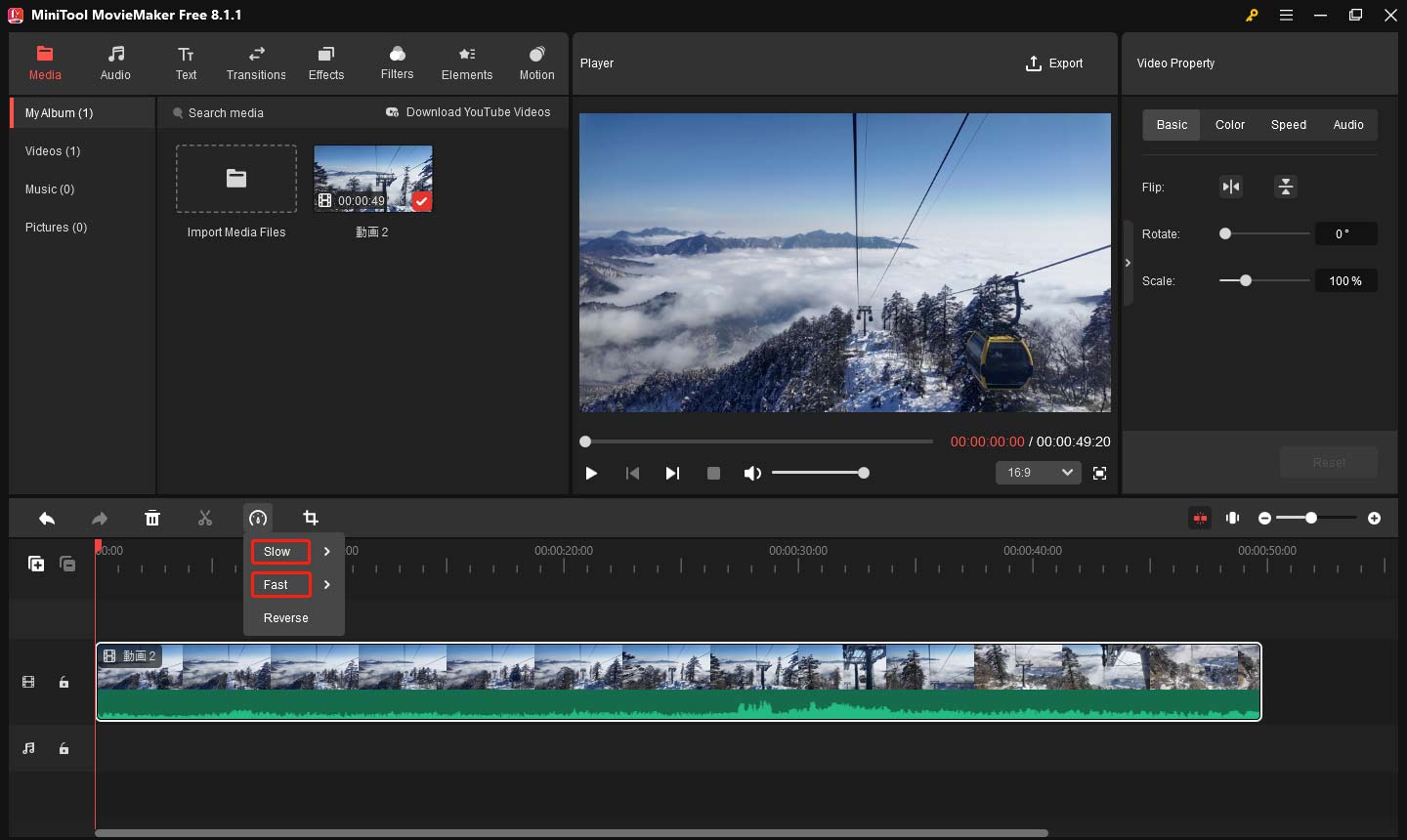
ステップ6:再生アイコンをクリックして、再生速度を調整した動画をプレビューすることができます。
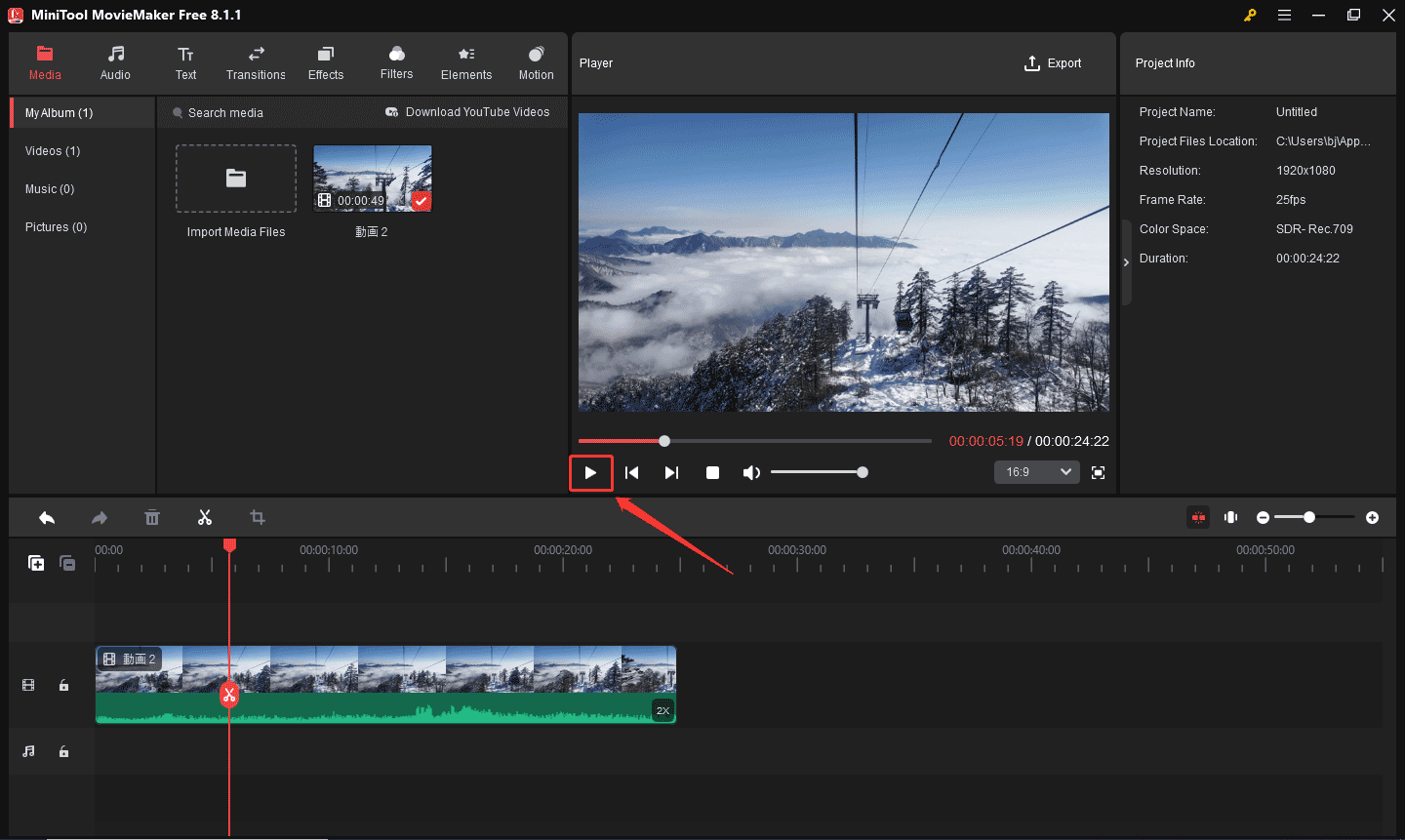
2.トランジション/エフェクト/モーションを追加する
MiniTool MovieMakerのトランジション、エフェクト、モーションなどの機能を利用して、動画全体をスムーズにして、ソーシャルメディア動画を視覚的にしてよりダイナミックにすることができます。以下はこれらの機能を使用するガイドです。
ステップ1:ツールバーの「トランジション」「エフェクト」「モーション」タブに移動し、お気に入りのトランジション、エフェクト、またはモーションを選択してダウロードします。
ステップ2:「+」アイコンをクリックするか、下のタイムラインにドラッグ&ドロップします。
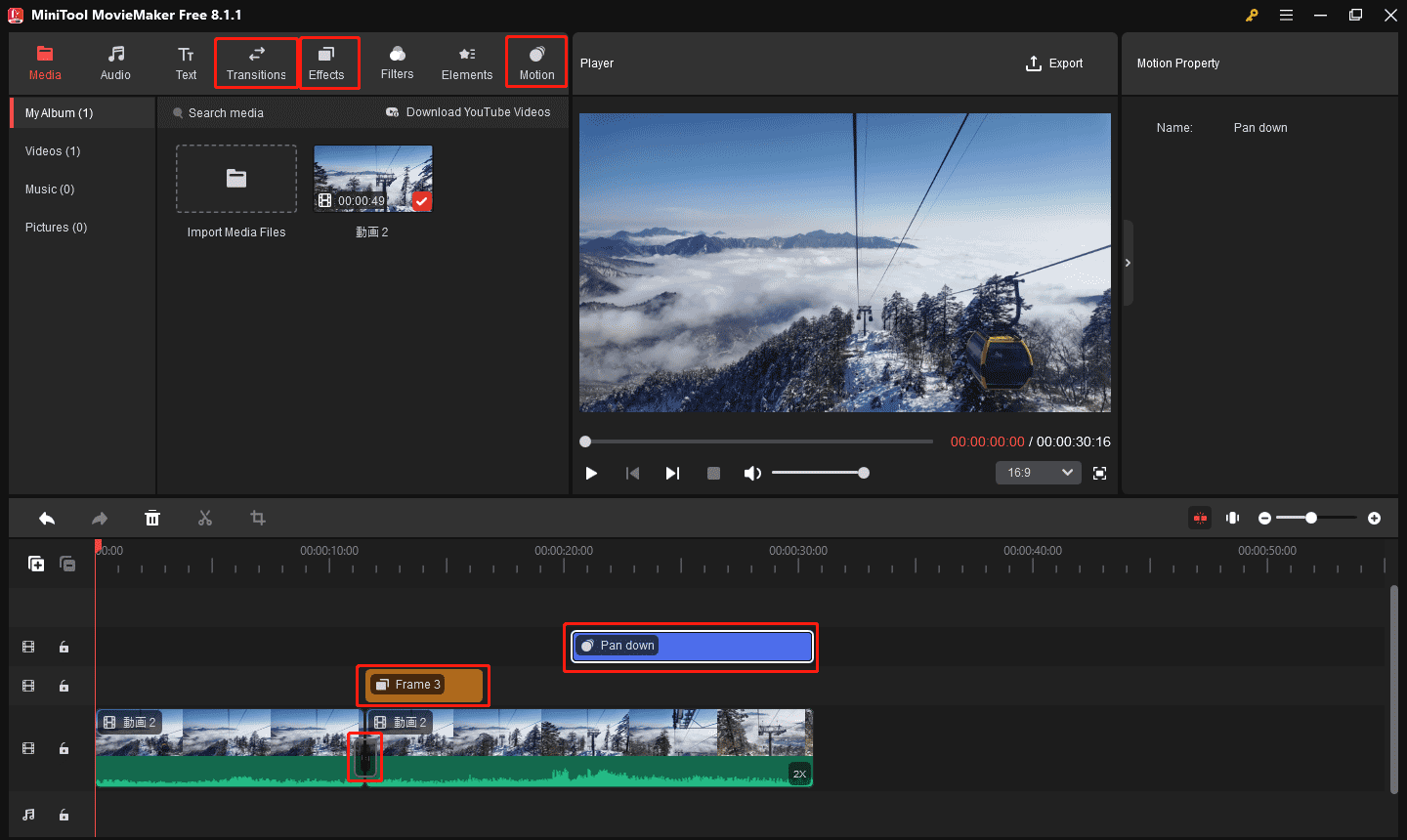
上記の操作を繰り返して、動画にテキストやステッカーを追加し、より華やかに編集できます。こちらの記事もおすすめ:動画にステッカーを追加する方法&ステッカーを無料で入手できる5つの場所
3. 動画をトリミング/分割/クロップする
MiniTool MovieMakerには、動画や画像の必要な部分を強調したり、不要な部分を削除したりするためのトリミング、分割、切り抜き機能が搭載されています。以下のガイドに従ってください。
ステップ1:タイムライン上の動画または画像クリップをクリックしてハイライトします。
動画をトリミングする:
- 動画または画像クリップの開始部分にマウスを移動し、矢印が表示されるまで待ちます。
- トリミングしたい場所まで矢印をドラッグします。
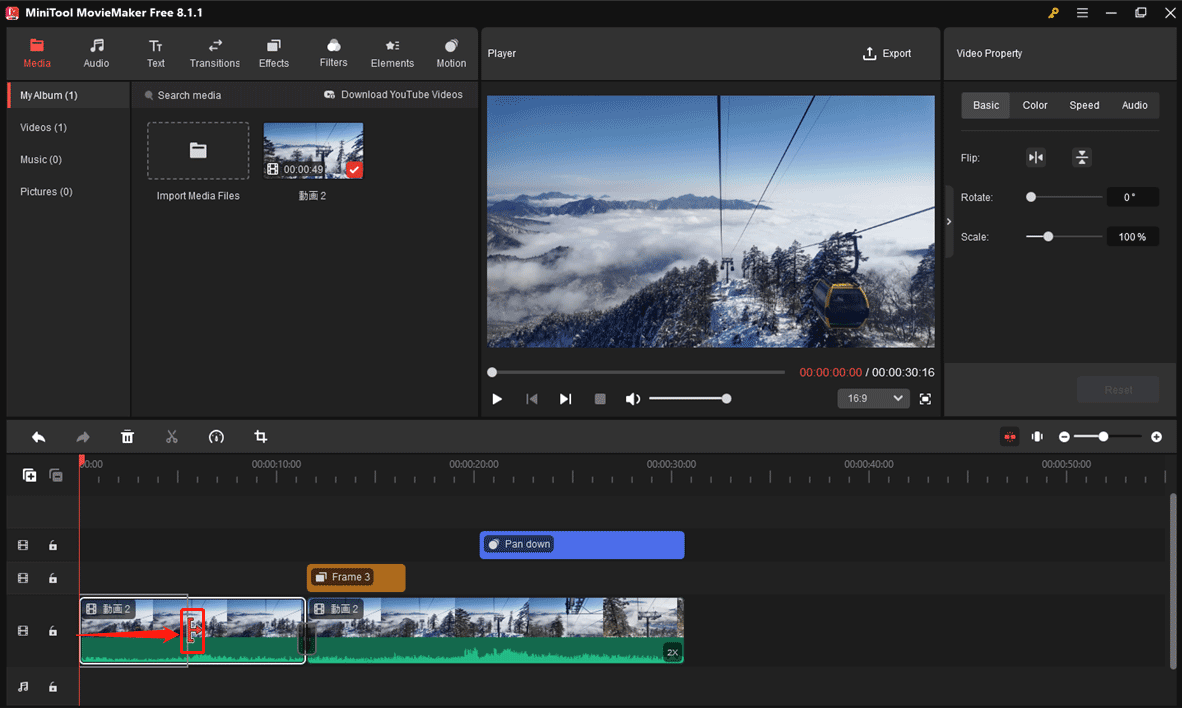
その操作を実行すると、不要な部分が自動的に削除されたことが見えます。
動画を分割する:
- タイムラインの動画で、再生ヘッドを分割したい場所までドラッグします。
- 再生ヘッド上の分割アイコン(はさみ)をクリックするか、ツールバーの分割アイコンをクリックして動画を簡単に分割します。
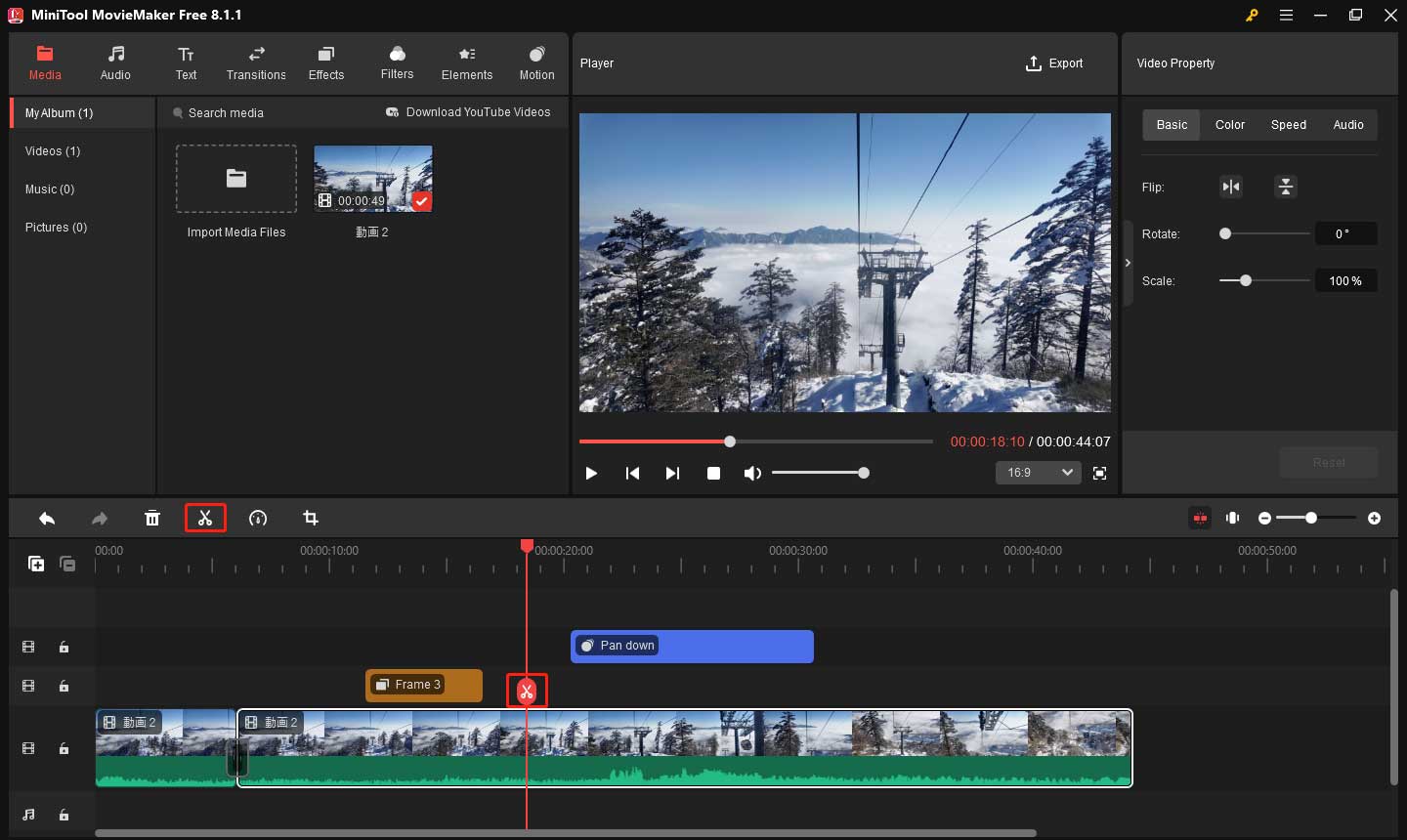
動画をクロップする:
- ツールバーの「クロップ」アイコンをクリックして、「切り抜き」ウィンドウが表示されます。
- クロップボックスの端のポイントにマウスを合わせると、マウスの形が両矢印に変わります。
- マウスを内側にドラッグして、希望のサイズにクロップします。
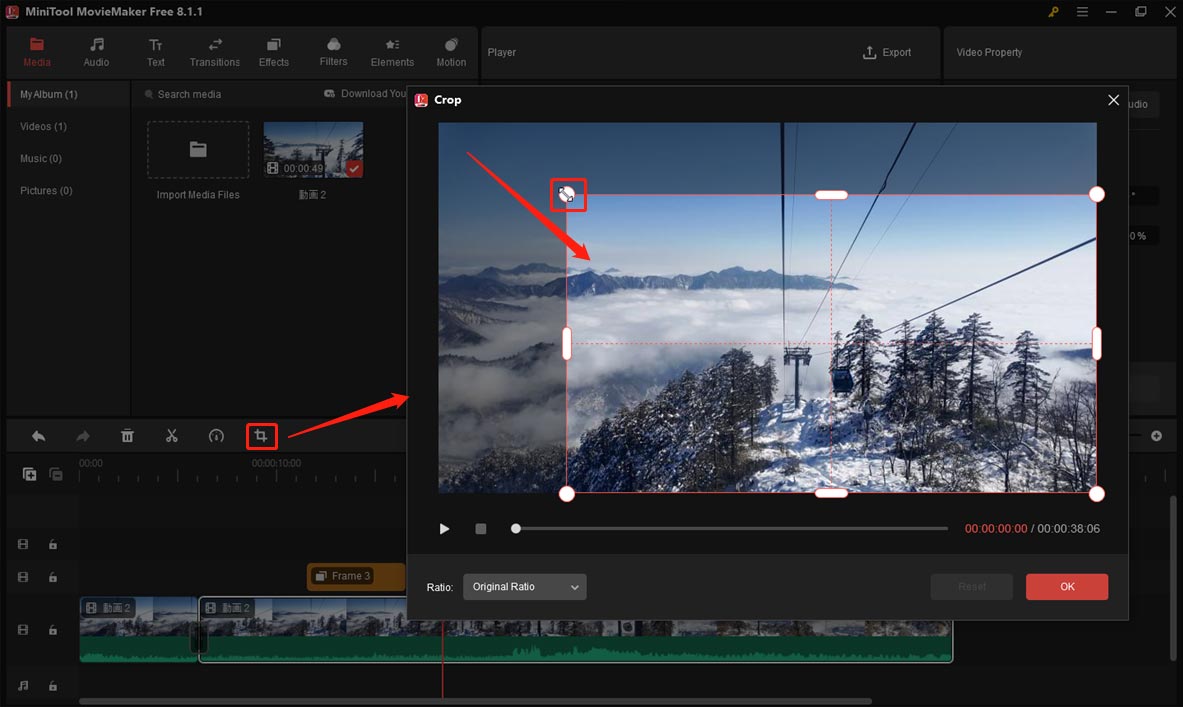
クロップした動画画面に満足したら、「OK」ボタンをクリックして変更を保存します。最後に、「エクスポート」をクリックして、印なしに無料で編集した動画をエクスポートすることができます。
DRPU Videos Rotator
DRPU Videos Rotator は、Windows 用の無料ソーシャルメディア動画作成ソフトです。動画をワンクリックで任意の角度に回転できます。例えば、水平反転、垂直反転、右回転(90度)、左回転(90度)、180度回転など豊富に対応しています。また、MP4、MPG、MKVなど、主要な動画形式を幅広くサポートしています。
Fast Video Maker
Fast Video Maker(FVM) は、Windows 向けの無料ソーシャルメディア動画作成ソフトです。録画した動画や写真(JPG、JPEG、PNG、BMP)を組み合わせて、テキストやサウンドエフェクトを加えたショートムービーを簡単に作成できます。また、FVM を使用すれば、YouTube チャンネル向けのさまざまな動画や、SNS 投稿用の動画、チュートリアル動画など、多彩なコンテンツを作成することが可能です。
パート2:Mac向けのソーシャルメディアビデオメーカー
Animaker
Animaker は、アニメーション動画や高品質なSNS向け動画を簡単に作成でき、クラウドベースの動画制作ツールです。簡単なドラッグ&ドロップ操作や豊富なテンプレートにより、初心者でも素晴らしい動画を短時間で作成できます。無料プランでは、作成した動画にAnimakerの透かしロゴとアウトロが挿入されますが、月額19ドルからの有料プランにアップグレードすることで、これらを除去し、より高度な機能も利用できるようになります。
iMovie
iMovieは、Mac ユーザーにとって優れたソーシャルメディア向けの動画編集ツールです。直感的な操作性と高度な編集機能を備えており、まるで映画のような高品質な動画を簡単に作成できます。クリエイティブなサウンド、タイトル、エフェクト、フィルターなど素晴らしい効果を動画に追加して仕上げることもできます。
Smilebox
Smileboxは、写真に命を吹き込むデジタルスタジオと、記念品として残せるプリントスタジオを提供しています。このソーシャルメディア向けビデオメーカーを使えば、魅力的なビデオスライドショーを素早く作成できます。主な機能は以下のとおりです:
- 最大400枚の写真を追加可能
- 豊富な音楽オプションが用意
- 目を引く動画の作成
- 画像をクラウドストレージに保存可能
Typito
Typitoは、Mac ユーザーをはじめとするすべてのユーザーに適した、直感的なドラッグ&ドロップ式のオンライン動画編集ツールです。特にソーシャルメディア向けの動画制作に最適で、ブランドバナーの追加や動画サイズの変更などを簡単に行えます。主な特徴は以下のとおりです:
- フルHD(1080p)対応
- 200種類以上のモーショングラフィックステンプレート
- フォント、カラー、ロゴなどが設定でき
- リアルタイムプレビュー
パート3:iPhone向けのソーシャルメディアビデオメーカー
InShot
InShotは、iOS および Android 向けに開発された人気の動画編集アプリで、写真や動画を手軽に編集し、SNS に最適な魅力的なコンテンツを作成できます。ステッカーやテキストを動画に簡単に追加して同期できます。また、無料のVlog用音楽を使用したり、効果音やナレーションを追加したりして、動画にBGMを入れることもできます。それ以外、明るい、暗い、シネマ01、フィルム05、グリッチなど、さまざまなフィルターとエフェクトが用意されています。
Headliner
Headliner は、ポッドキャストや音声コンテンツを視覚的に魅力的な動画に変換できるツールです。また、このツールを通して、ポッドキャストのエピソード全体(最大2時間)をYouTubeに投稿することで、新しいリスナーにリーチすることが可能です。初心者や多忙なコンテンツクリエイターにとって、Headlinerは直感的な操作性と豊富な機能を兼ね備えた理想的なツールです。字幕の追加、音声の追加やミュート、多彩なテンプレートなど、色々な操作がこのソフトで行えます。
Apple Clips
Apple Clipsは、iPhoneやiPad向けの無料動画編集アプリで、誰でも簡単に魅力的なビデオメッセージやストーリーを作成し、友人や家族、SNSで共有できます。幸せな瞬間を捉え、ミー文字や魅力的な拡張現実エフェクトを利用して、クリエイティブな映像を楽しめるように設計されています。アニメーションテキスト、ステッカー、フィルター、音楽トラックなどを組み合わせて、簡単に動画メッセージやビデオストーリーが作成できます。
Splice Video Editor and Maker
Splice – Video Editor & Maker は、ソーシャルメディア向けの動画作成に特化したモバイルアプリで、iOSおよびAndroidデバイスで利用可能です。アプリストアから無料ダウンロードできますが、一部のツールを使用するにはアプリ内購入する必要があります。Spliceの主な機能は次です:
- 動画の背景に効果音やBGMを挿入
- アプリ内のオーディオライブラリを利用してナレーションの録音や音声が調整でき
- 自動的に保存されたファイルは、キャンセルしても後で再開でき
- 提供されているサウンドは商用利用のライセンスが付与され
パート4:オンラインのソーシャルメディアビデオメーカー
Animoto
Animotoは、ドラッグ&ドロップ操作で直感的に動画を作成できるオンラインのソーシャルメディア向け動画作成ツールです。フォント、動画スタイル、テンプレートが豊富に用意されており、YouTube向けのハウツー動画、Instagram向けのプロモーション動画、Facebook向けの広告動画など、さまざまな用途に対応した動画を簡単に作成できます。
Biteable
Biteableは、広告やエンターテインメントなどのデザインに役立つ、使いやすいオンラインのソーシャルメディア向け動画作成ツールです。プロがデザインした100種類以上のテンプレートに加え、豊富なサウンドトラックも提供されています。ワンクリックでコンテンツをアップロードし、作品の編集や共有が可能です。
Lumen5
Lumen5は、ユーザーがコンセプトを立て、コンテンツをレイアウトに配置し、AIテクノロジーに基づいてメッセージを際立たせる音楽や画像を選べるように設計されたツールです。シンプルな操作性と、豊富なロイヤリティフリーのコンテンツライブラリを備えており、ソーシャルメディア向けの動画作成に最適です。横長や正方形などの形式に対応し、最大1080pの高解像度コンテンツを作成できます。また、人気のテーマや個性的なフォントを選択できるほか、ブランドロゴ入りのアウトロも作成可能です。
Capture Media
Capture Mediaは、ブロガー、ジャーナリスト、写真編集者、またはInstagramやTwitterから画像や動画を検索・共有したいすべての人々のための、リアルタイムコンテンツとWebベースのプラットフォームです。このツールは、速報ニュース、天気予報、編集コンテンツなどに使用される画像や動画のライセンスを毎日何百件も取得するために利用されています。
強力な検索機能と整理機能、そしてCapture独自の権利管理システムを組み合わせることで、出版社にとっても重要なツールとなっています。ソーシャルメディアの投稿がリアルタイムで確実に発見・検証され、適切な権限と帰属表示のもとで公開されるよう、Captureはエンドツーエンドのソリューションとして開発されました。さらに、CaptureはTwitterとInstagramの表示基準に完全に準拠しています。
結語:
ここまで記事を読んでいただければ、Windows、Mac、iPhone向けの適切なソーシャルメディア動画編集ツールがわかったかでしょう。気になる編集ツールをぜひ試して、素敵な動画を作り、SNSに投稿して多くの人の目を引きましょう。
MiniTool MovieMaker についてご質問やご意見がございましたら、[email protected]までお気軽にお問い合わせください。






ユーザーコメント :